摘要: 今天小编讲解Beyond Compare文本合并内容替换操作步骤,下文就是关于BeyondCompare文本合并内容替换的操作教程,一起来学习吧!
B......
今天小编讲解Beyond Compare文本合并内容替换操作步骤,下文就是关于Beyond
Compare文本合并内容替换的操作教程,一起来学习吧!
Beyond Compare文本合并内容替换的使用方法
我们先打开Beyond
Compare软件,选择文本合并会话,打开会话操作界面。单击“打开文件”按钮选择需要合并的文本文件。如下图图例所示,需要合并的文本之间的差异部分以不同颜色标注显示。
然后我们单击文本合并会话菜单栏“搜索“按钮,在展开的菜单中选择”替换“选择卡,打开”替换内容“栏目。
接着我们在“查找内容”和“替换为”文本框中分别输入指定内容,您可以选择:增则表达式、匹配字符大小写、仅整词和循环搜索,添加查找或者替换的内容格式要求。
查找和替换的内容输入完成后,您可以单击“替换”或者“全部替换”按钮,在Beyond
Compare文本合并输出窗格中完成查找和替换的操作。如果您还勾选“自动关闭“复选框,那么在完成此次查找和替换的任务后,该栏目将自动关闭,在文本合并会话中将不再显示。
看完了上文为你们描述的Beyond Compare文本合并内容替换的详细操作方法,你们是不是都学会了呀!
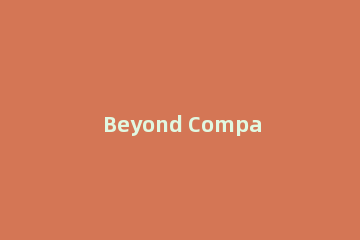
版权声明:本站部分文章和图片来源于网络,版权归原作者所有,如果侵犯你的版权,请发邮件,我们将及时删除!







_1.png)
_1.png)
_1.png)